デュアルキーボード環境を導入しました。とても良いです。
デュアルキーボードを導入したくなった理由
- デスクワーク中の姿勢改善をがんばりたい
- 左右セパレートタイプのキーボードがよさそう
- HHKBとか使ってみたい
- けど自分の体はMacBook ProのキーボードとMagic Keyboardに最適化されている
- 違うキーボードに慣れる学習コストがめんどくさい
- Magic Keyboardを2台導入すれば良いのでは?
デュアルキーボード環境を作るために必要なもの
- キーボード
- キーボード
です。
設置

こんな感じで設置しました。Magic Trackpadの両サイドにMagic Keyboardを2台置いて、さらに右端にトラックボークの布陣。
初期設定
Bluetoothで1台目が繋がっている状態で2台目を設定すれば普通に繋がりました。
接続後、2台を使ってタイピングする分には特に設定は必要ありません。ただ左右同時に使うショートカットキー(左手で⌘キー押しながら右手でNキー押すとか)はそのままだと認識してくれません。Karabiner-Elementsというフリーソフトをインストールすると使えるようになります。
デュアルキーボードのいいところ
満足度は高いです。
- 肩が広がって姿勢が良くなる
- なぜか今までよりタイピングが楽しく感じる
- 「できるだけキーボードで全部操作しよう」という気持ちが強くなって、結果的に腕の動きが少なくなる
- なんかハッカーになったような気分になる
という感じ。
中でも「タイピングが楽しい」と感じられるのが嬉しくて、ここ最近MacBook Proを使う作業の大半をノリノリの気分でやっています。実際ブログの更新頻度も上昇傾向。やったぜ。
デメリット
- 机のスペースを取る
- キーボード2台分のコストがかかる
- 慣れるまで30分ぐらいかかる
ぐらい。「タイピングが楽しくなる」という効果を考えると全然気にならんなーという感想。
まとめ:続けてみます

「しっくりこなかったら売ればいいや」と思って導入してみましたが、自分の体にはめちゃくちゃしっくりきました。広背筋をかつてないほどリラックスさせた状態でこの文章を打っています。
というわけで、しばらく続けてみます。
おまけ写真

デスク全景はこんな感じ。だいぶ環境が整ってきたのでデスクツアー的な記事を書きたい。




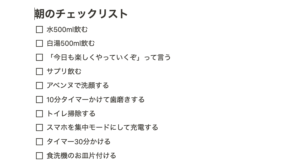















コメントを残す